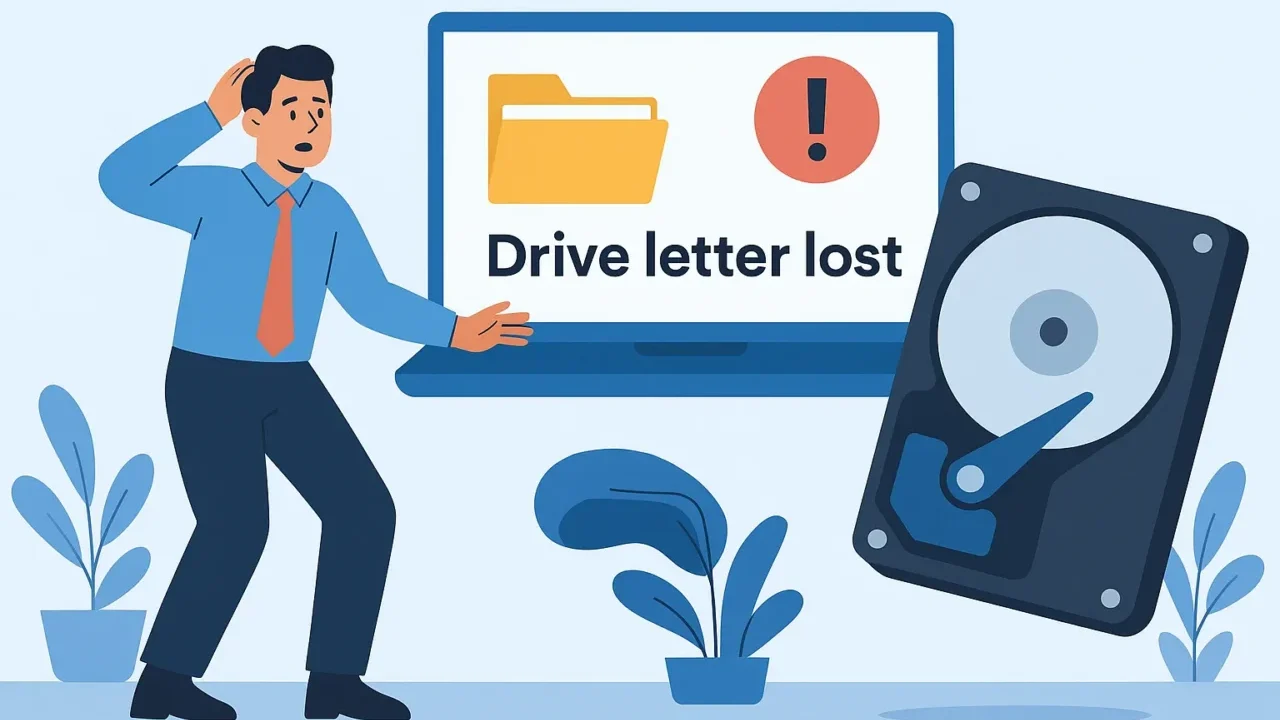- 外付けHDDが突然表示されなくなった
- ドライブレター(C:やD:など)が突如消失した
- PCに接続しても反応がない
こうした症状が現れた場合、HDD内部ではすでに「ドライブレターの消失」という深刻なトラブルが発生している可能性があります。放置や誤った対処によって、重要なデータが永遠にアクセス不能になるリスクも否定できません。
本記事では、「ドライブが認識されない原因」を分類し、初心者の方でも実践できるチェック方法や修復手順を詳しく解説します。さらに、自力での復旧が難しいケースに備え、専門業者に依頼すべき判断基準についてもご紹介します。
「このままでは大切なデータが戻らないかもしれない…」と感じた方は、24時間365日対応・無料の初期診断をご利用いただけます。今すぐ状況を見極め、安全な復旧の第一歩を踏み出しましょう。
目次
ドライブレターが失われる主な原因
HDDや外付けドライブで「ドライブが表示されない」現象が発生するのは、単なる設定ミスだけではありません。まずは、どのような原因が考えられるのかを確認しましょう。
Windowsの一時的な不具合や再起動
Windowsシステムは、再起動やアップデート直後に一時的にドライブ情報を読み込めなくなることがあります。このようなケースでは、ドライブ自体に問題はなくても、表示されない状態が発生することがあります。特にノートPCのスリープ解除後などに見られる傾向があります。
ドライブレターの競合や設定ミス
外付けドライブや複数のストレージを接続している環境では、同じドライブレターが重複して割り当てられることがあります。この競合によって、OSが片方のドライブを認識できず、エクスプローラー上で非表示となる場合があります。また、手動でドライブレターを変更した履歴が残っていると、再接続時に正しく認識されないこともあります。
パーティションの消失や未割り当て状態
誤った操作や突然の電源断などによって、ドライブのパーティションが削除されたり、未割り当て領域になることがあります。パーティションが存在しない場合、Windowsはドライブとして認識しないため、当然ドライブレターも表示されません。
ウイルス感染やファイルシステムエラー
悪質なウイルスやマルウェアの中には、システム構成を改変してドライブを非表示にするものも存在します。また、NTFSやFATなどのファイルシステムが破損すると、正常にマウントできず、結果としてドライブレターが失われることがあります。
こうした問題は、セキュリティ対策や定期的なエラーチェックで予防できます。
レジストリやシステム設定の異常
Windowsの「MountedDevices」キーには、接続されたデバイスの情報が記録されます。このレジストリ情報が破損すると、OSは以前に割り当てたドライブレターを再認識できなくなります。
不要なクリーンアップソフトや強制終了の繰り返しなどが影響している可能性もあります。
ハードウェアの接続不良や故障

USBケーブルの劣化や差し込み不良、電源供給の不安定など、物理的な接続トラブルによってHDDが認識されないケースもあります。
また、HDDやSSD自体が劣化・故障している場合も、ドライブレターが割り当てられず、表示されない状態になります。デバイスマネージャーやディスクの管理ツールで物理的に認識されているか確認することが重要です。
上記のように、ドライブレターの喪失には複数の原因が関与しており、その多くがデータ消失やシステム障害に直結するリスクをはらんでいます。
デジタルデータリカバリーでは、こうした複雑な症状にも対応可能な診断体制を整えており、無料の初期診断によって物理的な認識状況や内部障害の有無を的確に判断しています。クラス100のクリーンルーム環境と豊富な復旧実績を活かし、データの安全な復旧をサポートします。初期診断は無料ですので、まずはお気軽にご相談ください。
ドライブレターが失われたときの対処法
このエラーに直面した場合、以下の対処法を順に試してみてください。操作は慎重に行い、データを失わないよう注意が必要です。
パソコンを再起動する
まずはシンプルな方法から試しましょう。一時的な不具合であれば、再起動することでドライブレターが元に戻ることがあります。
- すべてのアプリケーションを終了し、Windowsを通常通り再起動します。
- 起動後、エクスプローラーや「ディスクの管理」でドライブが表示されるか確認します。
- 表示されない場合は、次の方法を試します。
「ディスクの管理」でドライブレターを手動で割り当てる
Windowsの「ディスクの管理」から、ドライブレターを明示的に設定する方法です。
- 「スタート」を右クリックし、「ディスクの管理」を選択します。
- 該当のボリュームを右クリックし、「ドライブ文字とパスの変更」を選択。
- 「追加」または「変更」から、任意のドライブレターを選んで割り当てます。
「ディスクの再スキャン」を実行する
Windowsがドライブを正しく認識していない場合、「ディスクの再スキャン」で認識を更新することができます。
- 「ディスクの管理」画面を開きます。
- 上部メニューの「操作」→「ディスクの再スキャン」をクリック。
- 数秒後、ドライブが復旧されているか確認します。
diskpartコマンドでドライブレターを割り当てる
コマンドライン操作に慣れている方は、diskpartでの割り当ても有効です。
- 「cmd」を管理者として実行し、「diskpart」と入力して起動。
- 「list volume」で対象のボリューム番号を確認。
- 「select volume X」(Xは番号)→「assign letter=Z」で割り当て完了。
レジストリエディターでドライブレターを変更する
レジストリ情報が破損している場合は、手動修正が必要です。操作ミスによるリスクがあるため慎重に。
- 「regedit」でレジストリエディターを開きます。
- HKEY_LOCAL_MACHINE\SYSTEM\MountedDevices にアクセス。
- 該当のドライブ情報を変更または削除して、再起動します。
パーティション復元ソフトを使ってパーティションを復元する
パーティション自体が失われている場合は、専用の復元ツールが必要です。
- AOMEI Partition Assistantなどの信頼できるソフトをインストール。
- 未割り当て領域を選び、「パーティション復元ウィザード」を実行。
- 復元後、「ディスクの管理」でドライブレターを割り当てます。
ハードウェアの接続状態を確認する
物理的に認識されていない場合は、接続確認が最優先です。
- HDDを一度取り外し、ケーブルとポートを清掃・再接続します。
- 可能であれば、他のPCやケーブルでも接続確認。
- 認識されるようであれば、前述の手順でドライブレターを再割り当て。
専門業者に相談する
物理障害や深刻なファイルシステムの損傷が疑われる場合は、自力での対応は危険です。即座に専門業者へ相談しましょう。
- ドライブから異音がする、振動していないなど物理的な異常がある。
- どのPCでも認識されない、再スキャンやdiskpartでも表示されない。
- 過去に同様の障害でデータ消失を経験している。
少しでも不安を感じたら、まずは初期診断をご依頼ください。初期診断・お見積りは無料、24時間365日体制で対応しております。
自力で対応できない場合はデータ復旧の専門業者に相談する

自力で対応できない場合や、機器が物理的に破損している場合、個人での修復は困難です。重要なデータが含まれている場合、データ復旧専門業者に依頼するのが最も安全です。
データ復旧業者では、問題の根本原因を特定し、安全にデータを回復する最善の方法を提案できます。デジタルデータリカバリーでは、相談から初期診断・お見積りまで24時間365日体制で無料でご案内しています。まずは復旧専門のアドバイザーへ相談することをおすすめします。
デジタルデータリカバリーの強み

デジタルデータリカバリーは、「データ復旧専門業者14年連続データ復旧国内売り上げNo.1」の実績を持つデータ復旧業者です。データ復旧の技術力として、「データ復旧率最高値95.2%」を誇っています。
また、データ復旧業者の最後の砦と言われる所以として、「他社で復旧できなかった機器のご相談件数7,300件超」の実績を信頼いただいています。他社で復旧してもらえなかった機器であっても、デジタルデータリカバリーの復旧技術であれば復旧できたという事例も多数ございます。是非ご相談ください。
初期診断・相談・見積まで無料で対応可能
初期診断とは、機器に発生した障害の原因を正確に特定し、復旧の可否や復旧方法を確認する工程です。デジタルデータリカバリーでは、経験豊富な技術者が「初期診断」を行い、内部の部品にダメージを与えることなく問題を見つけます。
データ障害のパターン15,000種類以上もありますが、「ご相談件数46万件超」(算出期間:2011年1月1日~)を持つ当社は、それぞれの障害原因をデータベースから即座に情報を引き出し、原因を正確に特定できる体制を整えています。
よくある質問
いえ、かかりません。当社では初期診断を無料で実施しています。お客様の機器に初期診断を行って初めて正確なデータ復旧の費用がわかりますので、故障状況を確認しお見積りをご提示するまで費用は頂いておりません。
※ご郵送で機器をお預けいただいたお客様のうち、チェック後にデータ復旧を実施しない場合のみ機器の返送費用をご負担頂いておりますのでご了承ください。
機器の状態によって故障の程度が異なりますので、復旧完了までにいただくお時間はお客様の機器お状態によって変動いたします。
弊社は、復旧完了までのスピードも強みの1つで、最短即日復旧・ご依頼の約8割を48時間以内に復旧完了などの実績が多数ございます。ご要望に合わせて柔軟に対応させていただきますので、ぜひご相談ください。
営業時間は以下の通りになっております。
365日24時間、年中無休でお電話でのご相談・復旧作業・ご納品・アフターサービスを行っています。お困りの際は是非ご相談ください。
電話受付:0:00~24:00 (24時間対応)
電話番号:0800-333-6302
来社受付:9:30~21:00
復旧できる可能性がございます。
弊社では他社で復旧不可となった機器から、データ復旧に成功した実績が多数ございます。 他社大手パソコンメーカーや同業他社とのパートナー提携により、パートナー側で直せない案件を数多くご依頼いただいており、様々な症例に対する経験を積んでおりますのでまずはご相談ください。
この記事を書いた人

デジタルデータリカバリー データ復旧エンジニア
累計相談件数46万件以上のデータ復旧サービス「デジタルデータリカバリー」において20年以上データ復旧を行う専門チーム。
HDD、SSD、NAS、USBメモリ、SDカード、スマートフォンなど、あらゆる機器からデータを取り出す国内トップクラスのエンジニアが在籍。その技術力は各方面で高く評価されており、在京キー局による取材実績も多数。2021年に東京都から復旧技術に関する経営革新優秀賞を受賞。